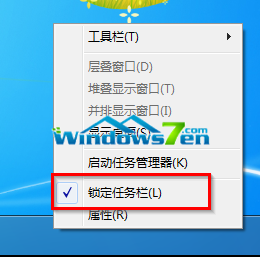win7系统自定义调整任务栏宽度与位置
Win7教程2014-09-30 14:45:56
Win7系统中,每个用户对桌面上的图标、任务栏都有自己的想法,那怎么自定义调整任务栏宽度与位置呢?
任务栏描述:
任务栏(taskbar)指位于桌面最下方的小长条,主要由开始菜单、快速启动栏、应用程序区、语言选项带和托盘区组成,Windows7系统的任务栏则有“显示桌面”功能。
win7系统自定义调整任务栏宽度与位置具体步骤:
1、鼠标右击任务栏,取消勾选“锁定任务栏”选项;如图1所示
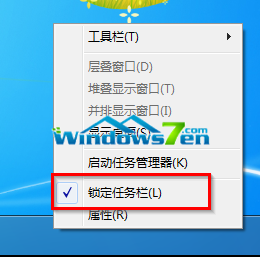
图1 取消锁定任务栏
2、取消“锁定任务栏”后,锁定前任务栏如图2所示,取消锁定任务栏如图3所示,用鼠标将任务栏随着箭头往上拉,就能改变任务栏的宽度,如图4所示

图2 锁定任务栏

图3 取消锁定任务栏

图4 改变任务栏的宽度
3、鼠标放在任务栏中并想右侧移动,就可以将任务栏移到桌面的右侧。如图5所示

图5 改变任务栏的宽度
4、调整完宽度和位置之后,鼠标右击任务栏,继续勾选“锁定任务栏”,这样修改就能够保存了。
- 标签:
-
win7系统调整任务栏宽度